Planner verzendt om verschillende redenen e-mail- en pushmeldingen. Sommige meldingen kunnen worden beheerd door leden van het plan en andere door groepseigenaren. Als u Planner gebruikt in Teams, worden er extra meldingen verstrekt door Teams, waar ze ook kunnen worden beheerd.
Opmerking: Als u Planner gebruikt in Teams, selecteert u eerst de knop Ga naar website rechtsboven in het scherm en volgt u deze instructies.
Meldingen in- of uitschakelen voor uw taken
-
Selecteer de Instellingen rechtsboven in het scherm en selecteer meldingen.
-
Selecteer in het dialoogvenster Meldingen de volgende opties (om in te schakelen) of schakel de volgende opties uit (om deze uit te schakelen) :
-
Iemand wijst een taak aan mij toe
-
Een taak die aan mij is toegewezen, is te laat, moet vandaag of de komende 7 dagen worden afbesteed
-
-
Selecteer Opslaan.
-
Als u Planner in Teams gebruikt, kunt u de Planner-bot dempen of de bot blokkeren om alle binnenkomende Teams-meldingen te stoppen, naar de chatpagina gaan, het contextmenu van planner bot openen en vervolgens Botgesprek dempen of Blokkeren kiezen.
Groepsberichten ontvangen of stoppen in uw Postvak IN
Wanneer u aan een abonnement wordt toegevoegd, kunt u groepsberichten ontvangen wanneer taak opmerkingen in het plan worden geplaatst. Gebruik deze instructies om groepsberichten in uw Postvak IN te starten of te stoppen.
-
Selecteer de 3 puntjes (. . .) rechts van de naam van het plan en selecteer vervolgens Plan-instellingen.
-
Selecteer in het dialoogvenster Instellingen plannen de optie groepsinstellingen.
-
Selecteer of schakel onder Groeps-e-mailbeheren het selectievakje Geen groepsberichtenontvangen in of uit en kies vervolgens Opslaan.
Opmerking: Beheerders die Planner-meldingen Teams uitschakelen, kunnen de Planner-app uitschakelen voor Teams. Als u alleen de Planner-Teams wilt uitschakelen, maar de Planner-app ingeschakeld laat, neem dan contact op met Office ondersteuning.
Als u een plan hebt gemaakt in Planner, bent u de groepseigenaar voor het plan. De groepseigenaar kan een planinstelling wijzigen om groeps-e-mailberichten naar de groep te verzenden wanneer een taak is toegewezen of voltooid. Standaard worden de groeps-e-mailberichten niet verzonden naar het groepspostvak van het plan in Outlook. Als een lid ervoor kiest om de groep te volgen, gaan deze e-mailberichten naar het Postvak IN van het abonnementslid.
De volgende afbeelding is een voorbeeld van een groeps-e-mailbericht dat u mogelijk ontvangt.
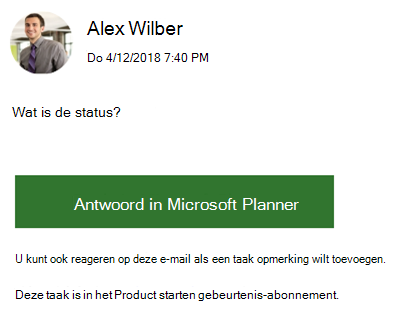
In de tweede afbeelding heeft een lid van het plan op de taak gereageerd.
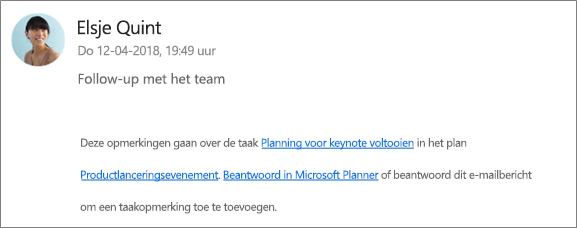
Groeps-e-mailberichten van taakactiviteit in-/uitschakelen
Opmerking: Alleen groepseigenaren kunnen groeps-e-mailberichten uitschakelen. Zie Iemand anders eigenaar van een plan maken voor meer informatie over hoe u groepseigenaar wordt?
-
Selecteer in het planbord de 3 puntjes (. . . .) rechts van de naam van het plan.
-
Kies Plan-instellingen in het menu.
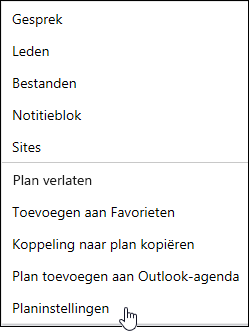
-
Selecteer (om in te schakelen) of uit te schakelen (om uit te schakelen) E-mail verzenden naar de groep van het plan wanneer een taak istoegewezen of voltooid en vervolgens Opslaan.
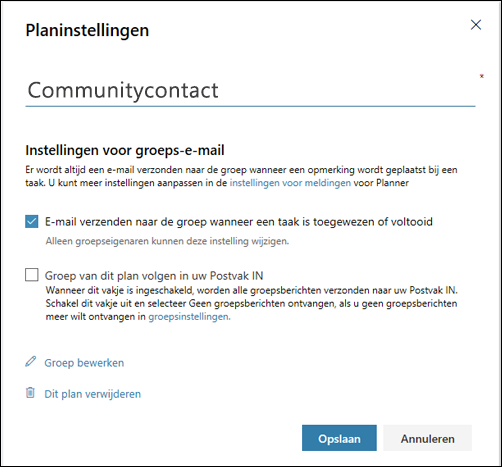
Er zijn vier basistypen meldingen in Planner:
-
E-mailmeldingen groepeert E-mailberichten die naar alle groepsleden zijn verzonden. E-mailberichten worden vanuit Microsoft Planner naar het groepspostvak verzonden. Voor personen die de groep van een plan volgen, worden deze e-mailmeldingen niet bezorgd in hun Postvak IN. Als een gebruiker echter een opmerking over een taak plaatst, ontvangt die gebruiker e-mailmeldingen in zijn Postvak IN voor elke volgende opmerking over die taak (zelfs voor opmerkingen van andere gebruikers).
-
Planner-e-mailmeldingen E-mailberichten die alleen naar u zijn verzonden, worden bezorgd in uw Postvak IN.
Opmerking: Planner-e-mailmeldingen zijn niet beschikbaar in Planner voor Office 365 GCC, Planner voor Office 365 GCC High of Planner voor Office 365 DoD.
-
Planner mobiele app-meldingen Pushmeldingen in de mobiele Planner-app. Planner-meldingen voor mobiele apps worden net als andere meldingen op uw telefoon of apparaat weergegeven. Wanneer u tikt op een melding voor een mobiele Planner-app, wordt de Planner-app geopend.
Opmerking: Planner mobile app notifications are currently not available for Office 365 Government Community Cloud (GCC) subscriptions.
-
Teams meldingen De Teams planner wordt weergegeven in de Teams activiteitsfeed. Deze bevat de taaktitel, wie u de taak heeft toegewezen en het plan van de taak. Uw Planner-toewijzingsmelding in Teams vervangt uw e-mail- en mobiele Push Planner-taaktoewijzingsmeldingen niet. u ontvangt alle drie.
Notities:
-
Zelfs als de taaktoewijzingsactie buiten Teams plaatsvindt (bijvoorbeeld in planner voor het web of de mobiele Planner-apps), als het plan een tabblad in Teams heeft, wordt er een Teams-melding naar de toegewezene verzonden.
-
Als u geen activiteitsfeeds kunt zien, controleert u of de app Taken is geïnstalleerd in Teams.
-
In de volgende tabel worden activiteiten vermeld die meldingen activeren, wie meldingen ontvangt, meldingenindelingen ontvangt en wat u kunt doen om deze te configureren. Teams meldingen vereisen het gebruik van Planner in Teams.
|
Activiteiten |
Wie's Notified |
Meldingsopmaak |
Configureerbaarheid |
|---|---|---|---|
|
Een taak wordt toegewezen aan iemand |
Alle planleden die de groep volgen |
E-mail verzenden Teams (indien gebruikt) |
|
|
Een taak is gemarkeerd als Voltooid |
Alle planleden die de groep volgen |
E-mail verzenden Teams (indien gebruikt) |
|
|
U maakt een plan |
Alle leden van het abonnement |
E-mail verzenden Teams (indien gebruikt) |
U kunt dit niet uitschakelen. |
|
U wordt toegevoegd aan een abonnement |
U |
E-mail verzenden Teams (indien gebruikt) |
U kunt dit niet uitschakelen. Alle abonnementsleden ontvangen een welkomst-e-mail van Microsoft om hen te laten weten dat ze zijn toegevoegd aan het plan, tips en trucs voor het gebruik van abonnementen en een koppeling naar het plan. |
|
Opmerkingen van planlid na uw opmerking |
U |
E-mail verzenden |
U kunt dit niet uitschakelen. |
|
Iemand wijst een taak aan u toe |
U |
E-mail verzenden Planner-app pushmelding Teams (indien gebruikt) |
|
|
Iemand reageert op een plan |
Alle planleden die de groep volgen in hun Postvak IN |
E-mail verzenden |
Als lid van een abonnement kunt u alleen configureren door uw ontvangst van alle groepsberichten uit te stellen. Zie Groepsberichten ontvangen of stoppen in uw Postvak IN. |
|
U hebt taken die hun einddatums bijna of voorbij zijn |
U |
E-mail verzenden |
Als de productlicenties van uw organisatie Exchange Online, kunt u e-mailherinneringen ontvangen. Als u on-premises Exchange Server gebruikt, kunnen er problemen zijn. Neem voor meer informatie een gesprek met uw beheerder of zie Hoe zorg ik ervoor dat al mijn mensen e-mailberichten kunnen ontvangen voor Planner?










